Mẫu site tỉnh là một site liên lạcđược thiết kế để phục vụ như một trang chủ nội bộ cho các phòng ban, đơn vị hoặc khu vực của tổ chức của bạn. Tham gia và kết nối người xem với nhóm lãnh đạo, tin tức bộ phận, tô sáng các sự kiện sắp tới và cung cấp truy nhập dễ dàng vào các tệp được truy nhập thường xuyên.
Trong bài viết này, bạn có thể tìm hiểu cách sử dụng các yếu tố nằm trên mẫu trang web của SharePoint và cách bạn có thể tùy chỉnh site đó để phù hợp với nhu cầu của tổ chức và mục tiêu của bạn.
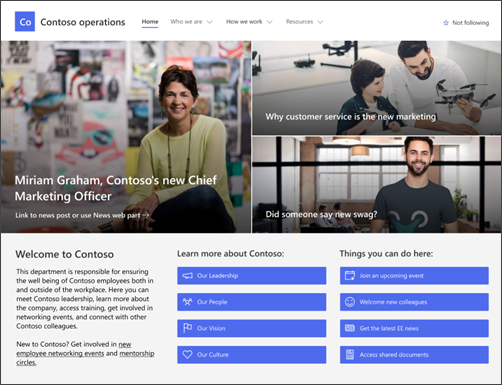
Tính năng trang
-
Trang tùy chỉnh đi kèm với hình ảnh sẵn có, phần web và nội dung để truyền cảm hứng cho các trình soạn thảo trang khi thực hiện các tùy chỉnh để phù hợp với nhu cầu của tổ chức của bạn.
-
Các mẫu bài đăng sẵn sàng để sử dụng tin tức giúp bạn dễ dàng phát hành và chia sẻ tin tức của bộ phận.
-
Các trang trước và các phần web có giới thiệu về lãnh đạo, nhóm, Hồ sơ cục, văn hóa công ty và quyền truy nhập vào danh sách, tài liệu và tài nguyên của bộ phận.
Lưu ý:
-
Một số chức năng được giới thiệu dần vào các tổ chức đã chọn tham gia vào chương trình phát hành mục tiêu. Điều này nghĩa là bạn có thể chưa nhìn thấy tính năng này hoặc tính năng này có thể trông khác với những gì được mô tả trong các bài viết trợ giúp.
-
Khi bạn áp dụng một mẫu cho một site hiện có, nội dung của bạn sẽ không tự động phối với mẫu mới. Thay vào đó, nội dung hiện có sẽ được lưu trữ dưới dạng trang trùng lặp trong nội dung site.
Trước tiên, hãy làm theo hướng dẫn về cách Thêm mẫu vào một site mới hoặc hiện có.
Lưu ý: Bạn phải có quyền chủ sở hữu trang để thêm mẫu này vào site của bạn.
Khám phá nội dung site trước khi dân cư, phần web và các trang và quyết định những tùy chỉnh của trang sẽ cần thiết để căn chỉnh với thương hiệu, giọng nói và mục tiêu kinh doanh chung của tổ chức của bạn.
Các trang trang web trước và các mẫu trang:
-
Trang chủ - cung cấp chỗ dành cho người xem để tham gia vào tin tức bộ phận, sự kiện, hội thoại và tìm hiểu thêm về lãnh đạo và tầm nhìn.
-
Lãnh đạo của chúng tôi- Giới thiệu về hồ sơ lãnh đạo bộ phận. Tùy chỉnh trang này bằng cách chỉnh sửa hình ảnh và phần web văn bản.
-
Nhóm của chúng tôi- Tổng quan về các nhóm làm việc cùng nhau trong bộ phận hoặc bộ phận. Tùy chỉnh trang này bằng cách chỉnh sửa hình ảnh, văn bản và các phần web liên kết nhanh.
-
Tầm nhìn và ưu tiên- Hiển thị các giá trị tổ chức và các ưu tiên ở mức phòng ban. Tùy chỉnh trang này bằng cách chỉnh sửa phần web văn bản.
-
Văn hóa Tô sáng văn hóa và cách làm việc của bộ phận. Tùy chỉnh trang này bằng cách chỉnh sửa văn bản và phần web Hero.
-
Liên Thư viện tài liệu cung cấp truy nhập dễ dàng vào các tài nguyên của bộ phận.
-
Giấy Lưu trữ trang site và mẫu nội dung trang.
-
Các mẫu đăng tin tức -sử dụng các mẫu đăng tin tức đã sẵn sàng cho các sự kiện Recaps và bản tin hàng tháng để chia sẻ nhanh tin tức của bộ phận. Tùy chỉnh các mẫu đăng bài tin tức này bằng cách chỉnh sửa văn bản, hình ảnh, mọi người và các phần web liên kết nhanh.
Sau khi đã thêm mẫu site tỉnh, đã đến lúc tùy chỉnh nó và tự tạo ra nó.
Lưu ý: Để sửa một trang SharePoint, bạn phải là người sở hữu site hoặc thành viên trang.
|
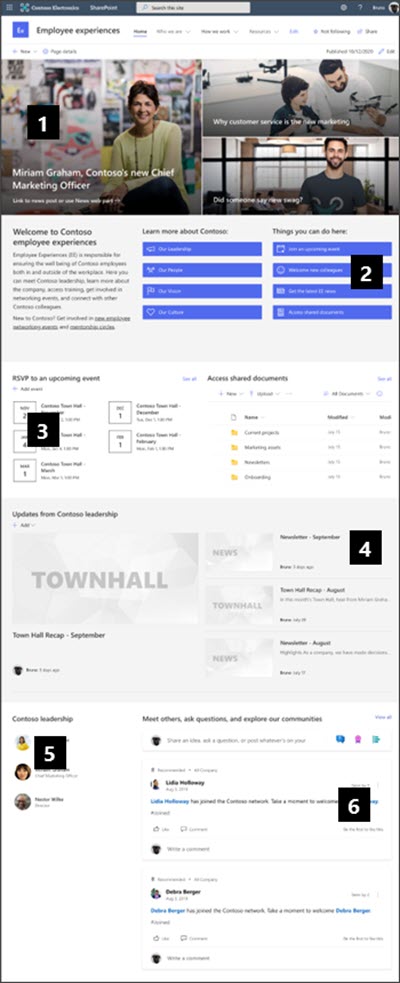 |
Tùy chỉnh diện mạocủa site, dẫn hướngsite, phần webvà nội dung để phù hợp với nhu cầu của người xem và tổ chức của bạn. Bắt đầu chỉnh sửa trang trong chế độ chỉnh sửa bằng cách chọn sửa ở phía trên bên phải của trang. Khi bạn làm việc, Hãy lưu dưới dạng bản nháp, hoặc phát hành lại thay đổi để thực hiện các chỉnh sửa được hiển thị cho người xem.
1. sử dụng phần web phần web Hero để giới thiệu tin tức và thông báo
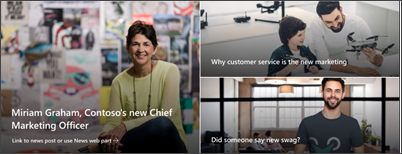
-
Bắt đầu bằng cách chọn phần web Hero, rồi chọn chỉnh sửa

-
Sau đó, chọn các tùy chọn Layer và lát phù hợp nhất với nhu cầu của tổ chức.
Tìm hiểu thêm về việc chỉnh sửa phần web Hero.
2. sử dụng phần web liên kết nhanh để cung cấp truy nhập nhanh vào tài nguyên Cục bộ
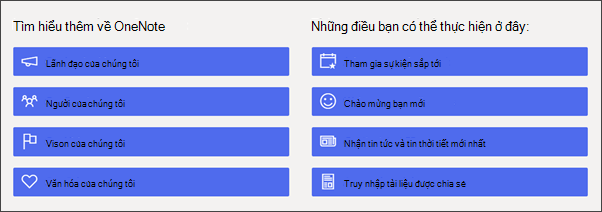
-
Dẫn hướng phần web liên kết nhanh và chọn liên kết, rồi chỉnh sửa

-
Chỉnh sửa liên kết, tiêu đề, biểu tượng và mô tả nếu cần thiết.
-
Để thêm liên kết, chọn + Thêm liên kết.
Xem các kiểu bố trí và tùy chọn chỉnh sửa khác nhau cho phần web liên kết nhanh.
3. dùng phần web sự kiện để hiển thị các sự kiện sắp tới
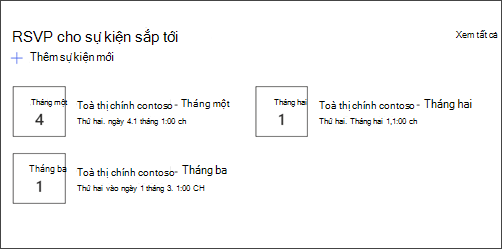
-
Sửa

-
Để thêm hoặc chỉnh sửa các sự kiện trong phần web sự kiện, dẫn hướng đến phần web sự kiện và chọn + thêm sự kiện.
Tìm hiểu thêm về cách sử dụng và chỉnh sửa phần web sự kiện.
4. sử dụng phần web tin tức để hiển thị mới và thông báo
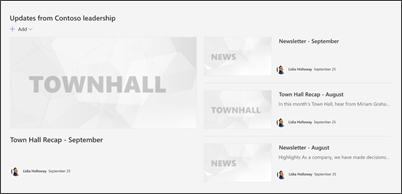
-
Bắt đầu bằng cách chọn phần web tin tức và chọn chỉnh sửa

-
Sau đó, chọn nguồn tin tức có chứa thông tin mà bạn muốn hiển thị.
-
Chọn bố trí, xem tùy chọnvà bộ lọc Hiển thị tốt nhất các thành viên trong nhóm của tổ chức.
-
Trong phần tổ chức , xác định thứ tự mà tin tức sẽ được hiển thị.
Tìm hiểu thêm về cách sử dụng phần web tin tức.
Sử dụng mẫu trang đã sẵn sàng cho các bản tin và sự kiện Recaps
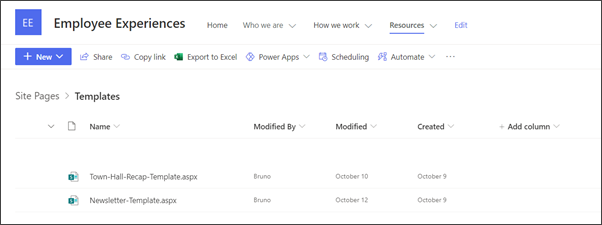
-
Để xem các mẫu đăng ký nhận và tin tức, hãy dẫn hướng đến cài đặt , rồi chọn nội dung site, rồi bấm trang web.
-
Chọn thư mục mẫu để xem các mẫu bài đăng tin tức.
-
Thực hiện các chỉnh sửa cho các mẫu, rồi chọn lưu mẫu trang.
Sử dụng mẫu trang cho các bài đăng tin tức và sự kiện Recaps
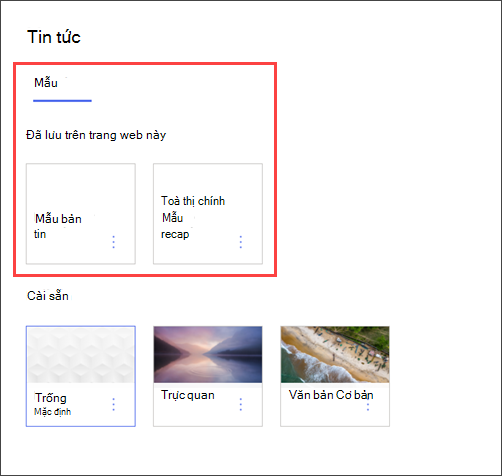
-
Để dùng một trong các mẫu trong bài đăng tin tức mới, hãy bắt đầu bằng cách chọn mới ở góc trên bên trái, rồi chọn bài đăng tin tức.
-
Chọn mẫu bài đăng tin tức mà bạn muốn sử dụng, rồi bắt đầu viết bài đăng tin tức của bạn.
Tìm hiểu thêm về việc tạo và sử dụng mẫu trang.
5. sử dụng phần web người để hiển thị các liên hệ của bộ phận quan trọng
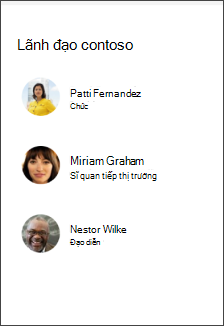
-
Bắt đầu bằng cách xóa hình ảnh của phần web mọi người.
-
Sau đó, hãy thêm phần web mọi người vào vị trí bằng cách chọn đường với vòng tròn +:

-
Chọn chỉnh sửa

-
Nhập tên của một người hoặc nhóm rồi chọn lưu.
Tìm hiểu thêm về phần web người.
6. sử dụng phần web hội thoại yammer để kết nối mọi người với nhau
Lưu ý:
-
Phần web hội thoại yammer sẽ chỉ xuất hiện nếu tổ chức của bạn có giấy phép cho yammer.
-
Phần web hội thoại yammer sử dụng tên miền gốc (ví dụ, contoso.onmicrosoft.com) và không thể sử dụng khi site SharePoint dùng tên miền vanity.
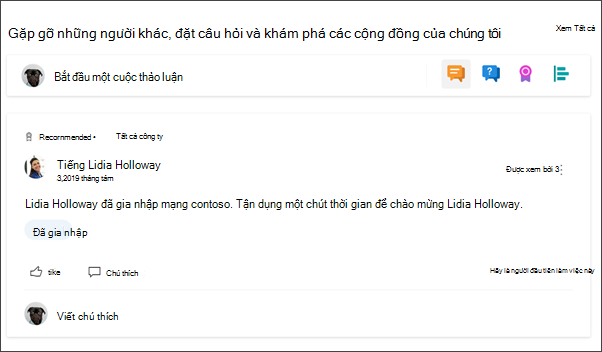
-
Chọn chỉnh sửa

-
Chọn một nguồn hội thoại và số lượng cuộc hội thoại để hiển thị.
Tìm hiểu thêm về phần web hội thoại yammer.
Tùy chỉnh các trang sau đây trong site:
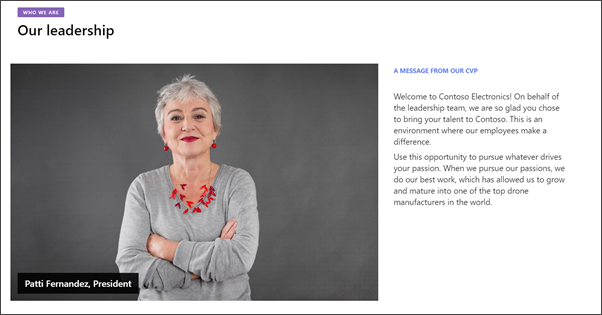
-
Lãnh đạo của chúng tôi- Tùy chỉnh trang này bằng cách chỉnh sửa hình ảnh và phần web văn bản .
-
Nhóm của chúng tôi- Tùy chỉnh trang này bằng cách chỉnh sửa hình ảnh, văn bảnvà các phần web liên kết nhanh .
-
Tầm nhìn và ưu tiên- Tùy chỉnh trang này bằng cách chỉnh sửa phần web văn bản.
-
Văn hóa Tùy chỉnh trang này bằng cách chỉnh sửa phần web văn bản và anh hùng .
-
Các mẫu đăng tin tức -từ trang chủ dẫn hướng đến cài đặt, rồi chọn nội dung site. Tại đây bạn có thể xem các mẫu bài đăng tin tức sẵn sàng. Tùy chỉnh các mẫu đăng bài tin tức này bằng cách chỉnh sửa văn bản, hình ảnh, mọi ngườivà các phần web liên kết nhanh .
Tùy chỉnh dẫn hướng diện mạo và site
Trước khi bạn chia sẻ site của mình với người khác, hãy đặt chạm vào trang web của bạn bằng cách đảm bảo người dùng có thể tìm thấy site đó, dẫn hướng qua các liên kết và trang dễ dàng và truy nhập nhanh nội dung trên trang web.
-
Sửa thư viện tài liệu bằng cách Cập Nhật tên thư mụcvà tải lên tài nguyên.
-
Chỉnh sửa và tùy chỉnh dẫn hướng site.
-
Thay đổi diện mạo trang của bạn bằng cách tùy chỉnh chủ đề, logo, bố trí đầu trang và diện mạo site của bạn.
-
Thêm hoặc loại bỏ trang vào site này hoặc dẫn hướng site để phù hợp với nội dung hiện có.
-
Chọn liên kết site này với site Hub trong tổ chức của bạn hoặc Thêm site này vào dẫn hướng site Hub hiện có nếu cần.
Chia sẻ site của bạn với những người khác sau khi bạn đã tùy chỉnh site của mình, xem lại tính chính xác và phát hành bản thảo cuối cùng.
-
Chọn chia sẻ site từ góc phải của bàn tay.
-
Nhận trợ giúp quản lý trang của bạn bằng cách thêm chủ sở hữu trang và thành viên sẽ có quyền chỉnh sửa nội dung trang.
-
Trong ngăn chia sẻ site , hãy nhập tên của những người mà bạn muốn chia sẻ site. Bạn có thể chọn mọi người (ngoại trừ người dùng bên ngoài) nếu bạn muốn tất cả mọi người trong tổ chức của mình có quyền truy nhập vào site. Mức cấp phép mặc định là chỉ đọc.
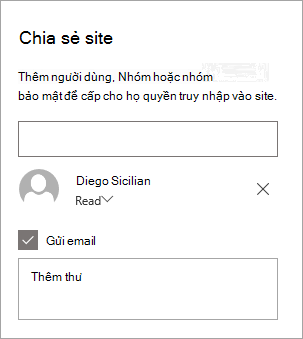
-
Nhập thông báo tùy chọn để gửi bằng thông báo email sẽ được gửi đi khi site được chia sẻ hoặc xóa hộp kiểm gửi email nếu bạn không muốn gửi email.
-
Chọn chia sẻ.
Sau khi bạn tạo và khởi động site của bạn, giai đoạn quan trọng tiếp theo vẫn duy trì nội dung site. Đảm bảo bạn có kế hoạch giữ nội dung và các phần web được Cập Nhật.
Thực hành tốt nhất trong trang bảo trì:
-
Lập kế hoạch cho việc thiết lập một lịch biểu trong site để xem lại nội dung trang thường xuyên khi cần thiết để đảm bảo nội dung vẫn còn chính xác và có liên quan.
-
Gửi tin tức -phân phối thông báo, thông tin và trạng thái mới nhất trong toàn tổ chức. Tìm hiểu cách thêm bài đăng tin tức trên site nhóm hoặc site liên lạc và hiển thị những người khác sẽ đăng thông báo về cách họ có thể sử dụng tin tức SharePoint.
-
Kiểm tra các nối kết và phần web -giữ liên kết và phần web được Cập Nhật để đảm bảo bạn đang tận dụng giá trị đầy đủ của site của bạn.
-
Sử dụng phân tích để cải thiện việc sử dụng site tham gia bằng cách sử dụng báo cáo dữ liệu sửdụng tích hợp sẵn để có được thông tin về nội dung phổ biến, các truy nhập site, và nhiều hơn nữa.
-
Xem lại định kỳ thiết đặt trang của bạn -sau khi bạn đã tạo một site trong SharePoint, bạn có thể thực hiện thay đổi đối với thiết đặt, thông tin về site và quyền đối với site.
Xem thêm tài nguyên tùy chỉnh
Tìm hiểu thêm về lập kế hoạch, xây dựngvà duy trì các site SharePoint.
Xem thêm mẫu site SharePoint.










